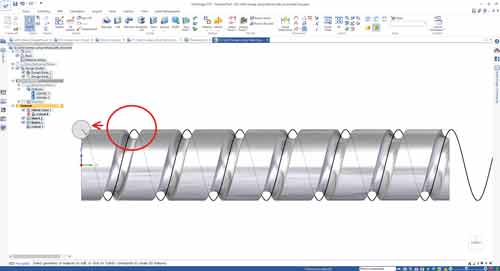Projektując detale mające podlegać obróbce skrawaniem czasami nie zwraca się uwagi na fakt, iż kształt wyciągnięcia nie zawsze odpowiada profilowi narzędzia. Przeprowadzając operacje w CAD np. na wałkach czy tulejach, rzadko sprawdza się faktyczną możliwość ich wykonania.
Bernard Pacula
Kłopot pojawia się przy opracowywaniu programów CAM, gdy operator nie może wykonać operacji z powodu częstych kolizji narzędzia z materiałem. Zazwyczaj najczęstszym problemem jest skręcenie profilu podczas wyciągnięcia, czy też brak pełnej zgodności geometrii na końcu ścieżki wyciągnięcia, w porównaniu z kształtem początkowym. Różnice mogą być minimalne, jednak podczas opracowywania technologii pojawią się kolizje lub podcięcia materiału. Jeśli takie błędy zaistnieją, spowoduje to, iż kształt elementu po obróbce może odbiegać (nawet nieznacznie) od opracowanego przez konstruktora, lub taki element może być po prostu niewykonalnym.
W przypadku skręcenia profilu, można problem ten rozwiązać przez wstawienie dodatkowych profili w pośrednich miejscach na ścieżce. Zazwyczaj jest to początek/koniec odcinka prostego lub łuku. Dodanie dodatkowych elementów pośrednich spowoduje, iż będą one zabezpieczały kształt przez skręceniem. Kłopot jednak pojawia się w sytuacji, gdy nie do końca wiadomo, jak powinien wyglądać profil wycięcia, aby w pełni odzwierciedlić kształt narzędzia, czy dopasować się do innej geometrii.
Przy wykonywaniu wałka, jaki pokazany jest na rysunku 1 (np. wałek transportowy na linii technologicznej), można spotkać kilka problemów, na które należy zwrócić uwagę. W tym konkretnym przypadku, stosując zwykłe wycięcie profilem okrągłym po ścieżce helikoidalnej, nie otrzyma się odpowiedniego kształtu. Jeśli operacja byłaby wykonana w taki sposób, to efektem byłby detal jak na rysunku 2.
Widać wyraźnie, że powstały profil, pomimo tego, iż był wykonany wycięciem po krzywej wymiarem freza, nie umożliwi bezkolizyjnego wjazdu tym narzędziem. Wynika to z faktu, że wyciągnięcie kształtu po krzywej pod kątem spowodowało przewężenie wyciętego rowka w stosunku do wstępnego profilu. Można sprawdzić, jaki kształt powinien mieć przekrój, który będzie wyciągany, aby odzwierciedlić rzeczywistą geometrię narzędzia, którym wykonywana będzie obróbka. W tym celu wystarczy posłużyć się specjalnym narzędziem Solid Edge – Symulacja ruchu (Tools -> Environs -> Motion ). Aby jednak móc z niego skorzystać, trzeba przygotować sobie złożenie, by możliwe było przeprowadzenie symulacji pracy narzędzia. W tym celu, do samego wałka i freza dodany został pierścień (Rys. 3).
Ma on za zadanie być elementem bazowym, względem którego będzie definiowany ruch wałka oraz freza. Po dodaniu pierścienia można zdefiniować odpowiednie relacje geometryczne. Aby zasymulować pracę frezowania wałka, konieczne będzie zdefiniowanie obrotu wałka i przesuwu freza. W tym celu pomiędzy wałkiem i pierścieniem wstawiona jest relacja współosiowości, a frez ma wyrównanie położenia od podstawy z odstępem stałym, oraz odsunięcie od czoła wałka z odstępem zmiennym (w celu umożliwienia wykonywania ruchu przesuwnego wzdłuż tej osi). Po wybraniu polecenia symulacji ruchu program przejdzie do środowiska służącego do symulacji ruchu mechanizmów z możliwością śledzenia kolizji podczas ruchu. Domyślnie podczas pierwszego przejścia danego złożenia do środowiska symulacji, system automatycznie będzie przenosił elementy utwierdzone do takich samych w symulacji, a na podstawie relacji doda do części ruchomych więzy kinematyczne. Po dokonaniu tych zmian widoczna będzie dodatkowa karta z drzewem symulacji ruchu (Rys. 4)
Jeśli któraś z części nie zostanie poprawnie zinterpretowana, czyli np. część, która powinna być utwierdzona, będzie widoczna jako ruchoma, można będzie kliknąć prawym klawiszem myszy i wybrać, by została zakwalifikowana jako nieruchoma. Jeśli brakuje par kinematycznych pomiędzy elementami, to można je również w tym momencie dodać. Wystarczy kliknąć prawym klawiszem myszy na ich zestawieniu (Joints) i wybrać odpowiedni typ połączenia. Na rysunku 5 widać dokładnie, jakie pary są utworzone. Dodatkowo, gdy już są one zdefiniowane, można wymusić w poszczególnych połączeniach ruch.
Wystarczy rozwinąć tryb i z ruchu swobodnego zmienić na Obrót lub Przesunięcie i podać odpowiednie wartości. W tym przypadku skok wynosi 100 mm. Aby niepotrzebnie nie wydłużać symulacji, zostanie wykonana analiza jednego pełnego obrotu wałka. W zupełności wystarczy to do określenia kształtu profilu wycięcia, który musi być użyty do odzwierciedlenia rzeczywistego kształtu freza. Po zdefiniowaniu wszystkich potrzebnych danych można uruchomić symulację. Najprościej – poprzez wciśnięcie przycisku z ikoną kalkulatora na dole karty symulacji. Po wykonaniu obliczeń można odtworzyć jej przebieg lub – jeśli konieczne będą poprawki – za pomocą tego samego przycisku usunąć wyniki. Gdy jest już gotowa analiza, można włączyć wykrywanie kolizji podczas ruchu. Zastosowanie tego środowiska powoduje, iż ruch jest dyskretyzowany na małe odcinki i podczas tych kluczowych klatek ruchu wykonywana jest analiza kolizji. Domyślnie włączony jest tryb, gdzie ruch trwa 1 minutę i podzielony jest na 60 klatek.
- start
- Poprzedni artykuł
- 1
- 2
- Następny artykuł
- koniec